超簡単ディズニーのチケット購入方法!スマホアプリで買える
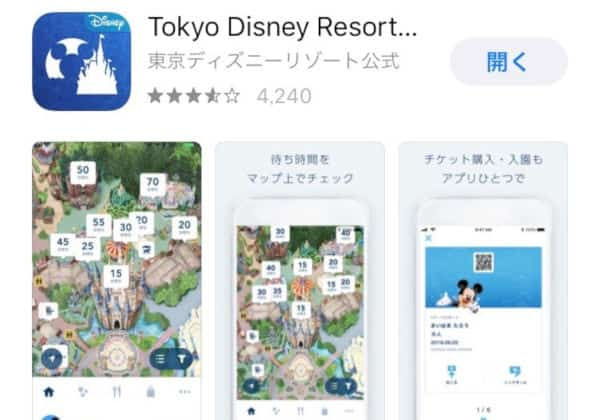
ディズニーチケットをスマホアプリで簡単に買う方法を紹介します。入場券を買うために並ぶ必要がないので、オススメです
※本ページはアフィリエイトプログラムによる収益を得ています。
ディズニーチケットをスマホアプリで簡単に買う方法を紹介します。入場券を買うために並ぶ必要がないので、オススメです
こんにちは!ライターのあんにんです♪
今回は、もう並ばない!!超簡単ディズニーのチケット購入方法を分かりやすくお伝えしたいと思います(*´▽`*)
東京ディズニーリゾート ホテルと新幹線・飛行機がセットでお得
ディズニーランドオフィシャルホテルのホテル予約と、新幹線または飛行機の予約を一緒にすると安くなるかも
スマホアプリでディズニーチケットを買う
入園パスポートを買う為に並ばなければならない時代は終わりました!
(もちろん並んでも購入は出来ます、ご安心くださいませ。)
パークについたら真っ先に入園ゲートに向かう為にも、入園パスポートは事前に用意するのがベター。
一昔前までは、コンビニで購入、家のPCで購入して紙で印刷するeチケットが便利な手段でしたが、今やスマホのディズニー公式アプリで何でも解決出来てしまいます☆
とっても簡単ですので、是非ご活用ください♪
ディズニー公式アプリのダウンロードをしよう
まずは、ディズニーの公式アプリをダウンロードしましょう。
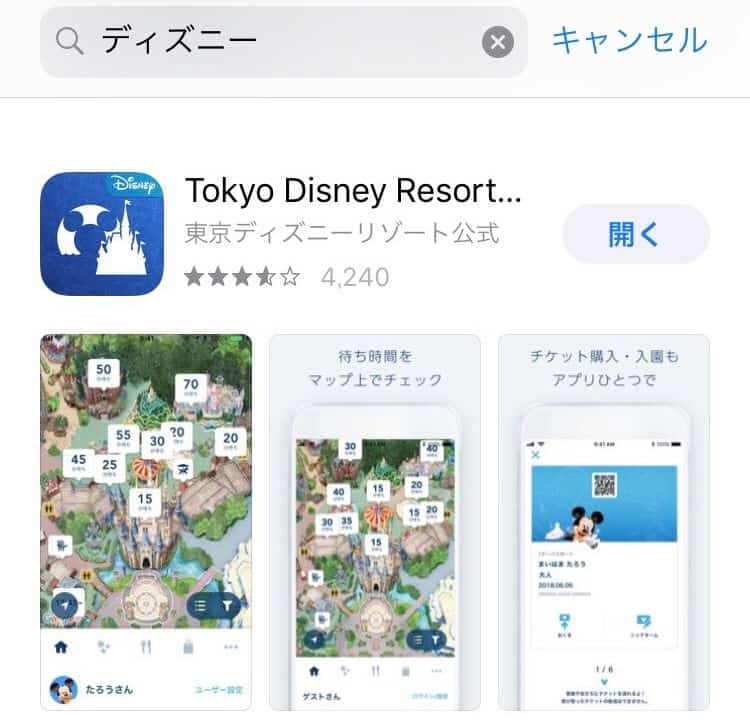
App StoreやGoogle Playで、「ディズニー」と検索すると恐らく検索結果の上部にこちらの青いアイコンのアプリが表示されるので、そちらをインストールしてください。
私は3年前に上海ディズニーへ行ったのと、9月に香港ディズニーへ行く為、その2つの公式アカウントもインストールしております(*´▽`*)
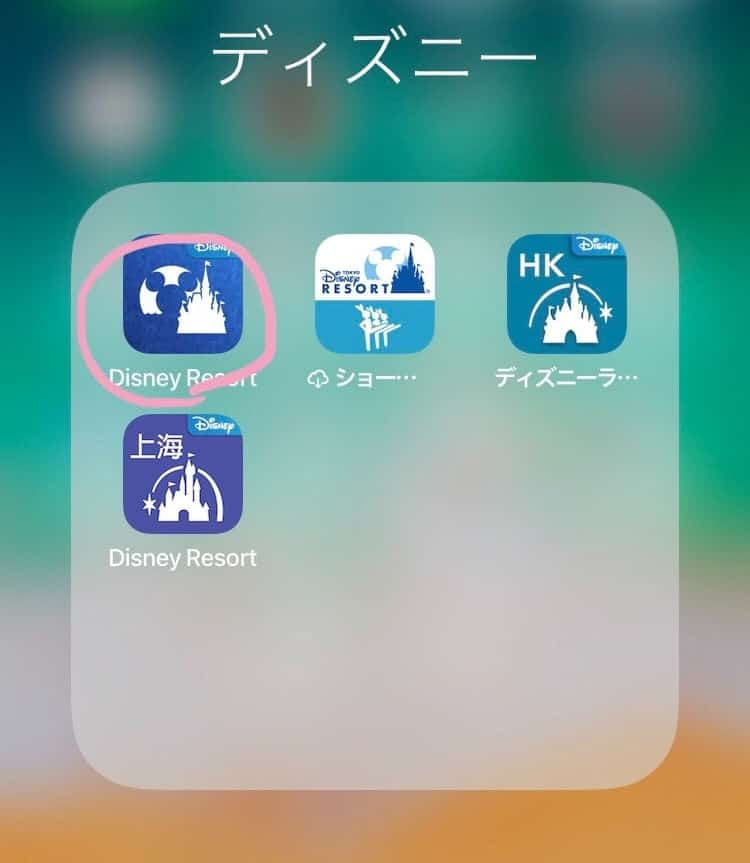
こちらの写真では一番左上のアイコンが、東京ディズニーリゾートの公式アプリアイコンです♪
こちらのアプリを、インストールしたら…
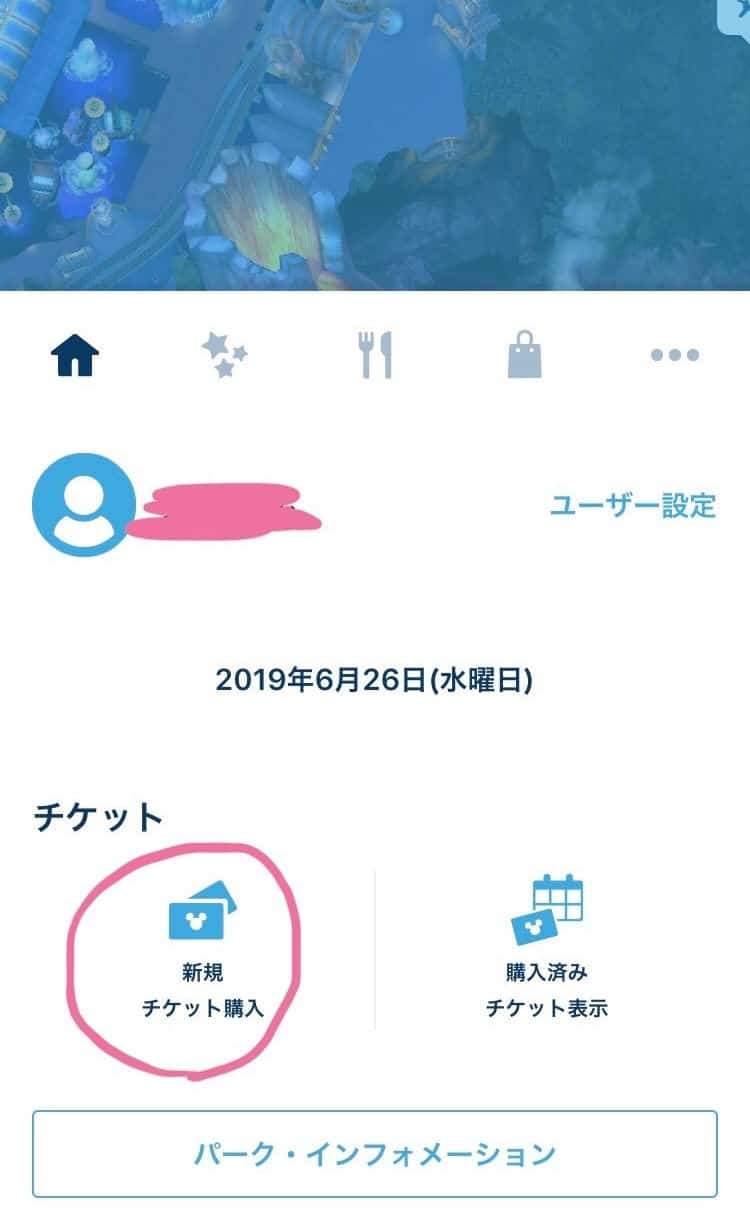
トップページはこのように出てくると思います。
私は既に自分の情報を登録しているのですが、恐らく最初に名前やメールアドレス等の情報を入れるようなページになるかもしれません!!
その場合は、表示された通りに行っていけば全く問題ございません✨
今回はチケットを購入するので、「新規チケット購入」のボタンをタップしてください。
日数、日程を選択
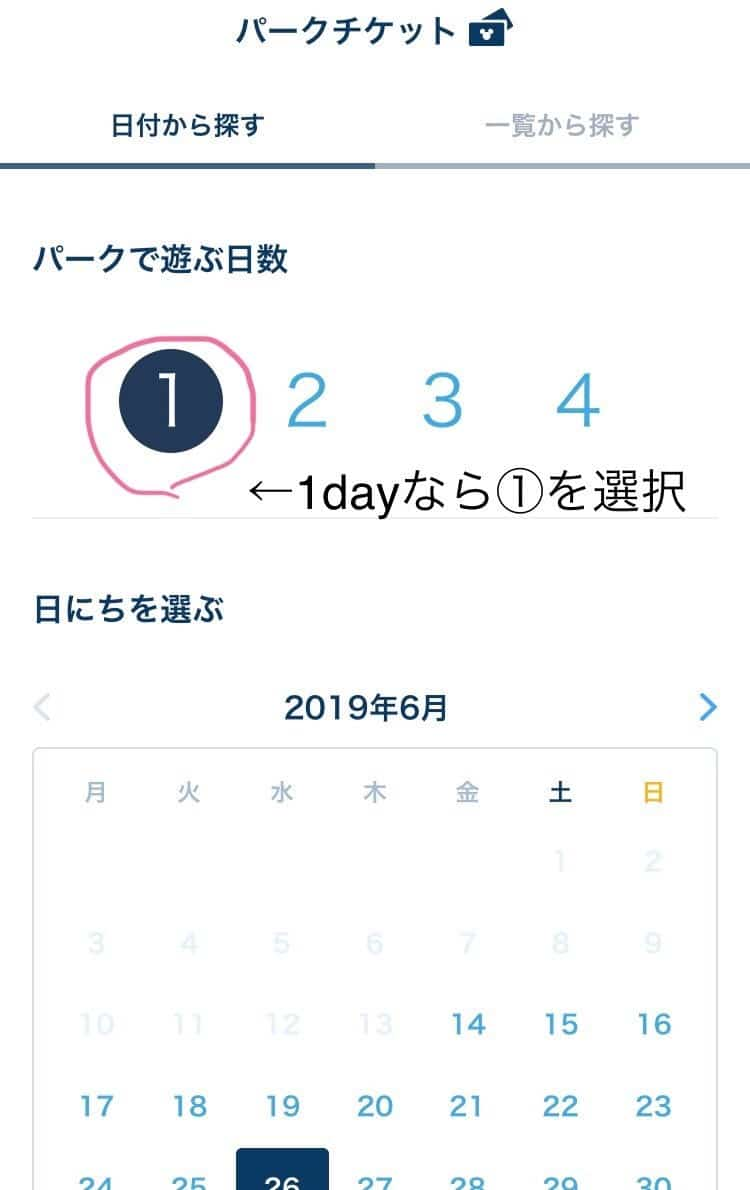
すると、何日間行くのか、日付はいつなのか、と出ますので、それぞれを選択してください。
1日だけの場合は①をタップ、2日連続で行く場合は②をタップします。
ちなみに、ランドとシーを往復出来るのはと③と④のみになります。
日付指定の場合、購入できる日付は3か月先までとなっております。
受取方法を選択
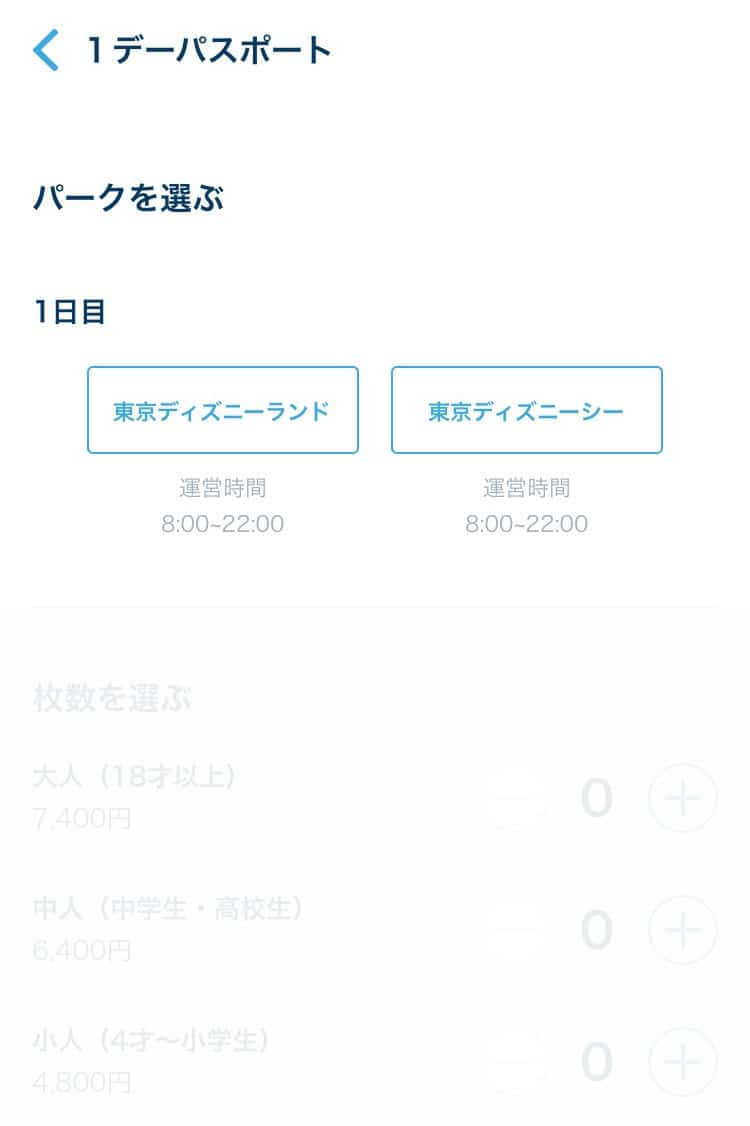
日付を選択すると、チケットをスマホでQRコードを表示させるタイプか、配送でチケットを自宅で受け取るかを選ぶ事が出来ます。
ただ、チケットは無くす可能性もありますし、友達の分もまとめて買う場合は宛先等色々不便かと思うので、スマホ表示がオススメです。
ちなみに私も、私は年パスだけど一緒に行く人はチケットが必要で、尚且つチケット購入は私が行う場合、購入したチケット(QRコード)を当日友達にスクショをして送信して、使ってもらいました!
ただし、QRコードはTwitter等のSNSにアップすると悪用される可能性がありますので、扱いには注意しましょう!
豆知識~チケットを日付指定するメリットはコレ!~
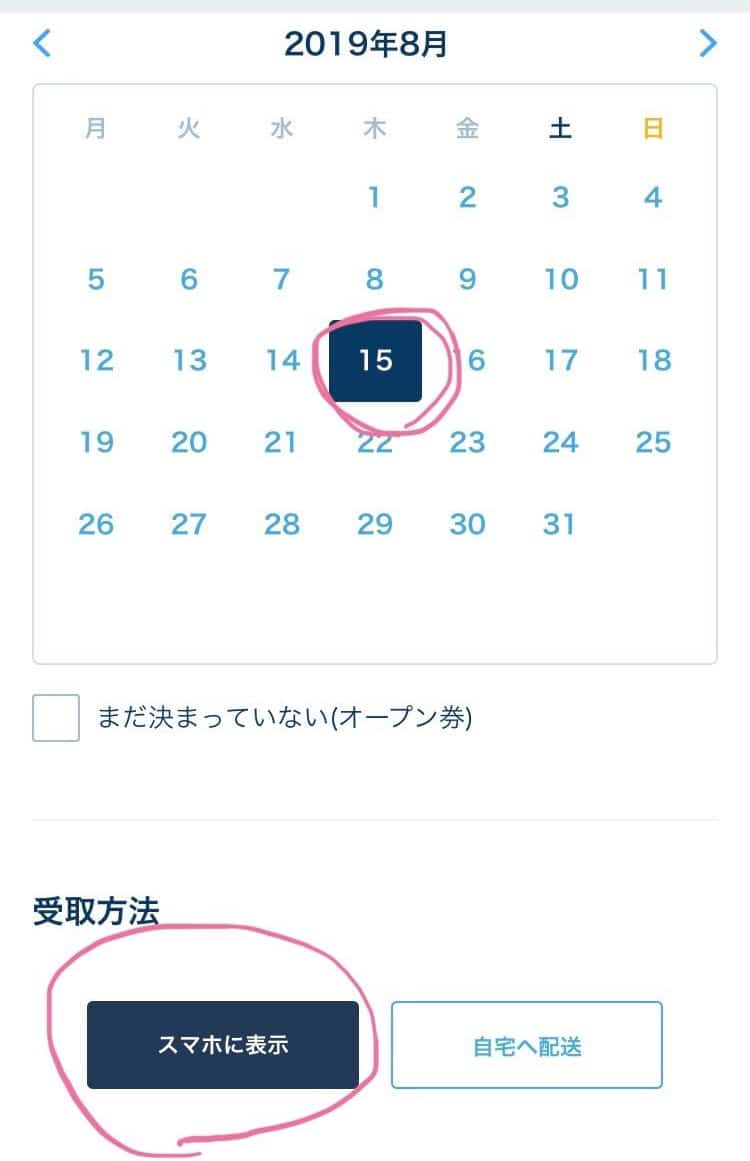
ちなみに、カレンダーの下に「まだ決まっていない(オープン券)」という項目がありますよね?
もしこちらを選択した場合は、購入日から1年間の間であれば使用可能という事になります。
じゃあ指定せずにオープン券で買ったほうが良いのでは??
となりそうですが、そんな事もありません。
日付指定した場合は、もしその日パークが入場制限をしたとしても、入園する事が保証されているからです(*´▽`*)
GW、お盆、秋の3連休、正月等のピーク時はゲストの数が多すぎて入場制限をする事が珍しくはないのです。
日付指定をしなかった場合は、入場制限時に入園する事は出来ません。
つまり、お金を払ったのに台無しになる可能性、リスクがあるのです。
それは避けたいですよね(´;ω;`)
ですので、混雑シーズンに行く可能性がある場合は、尚更日付指定をする事を強くオススメします!!
ちなみにディズニーが混雑しにくい時期を紹介した記事があるので、良ければご参考までに♬

ランド、シーどちらに行くか選択
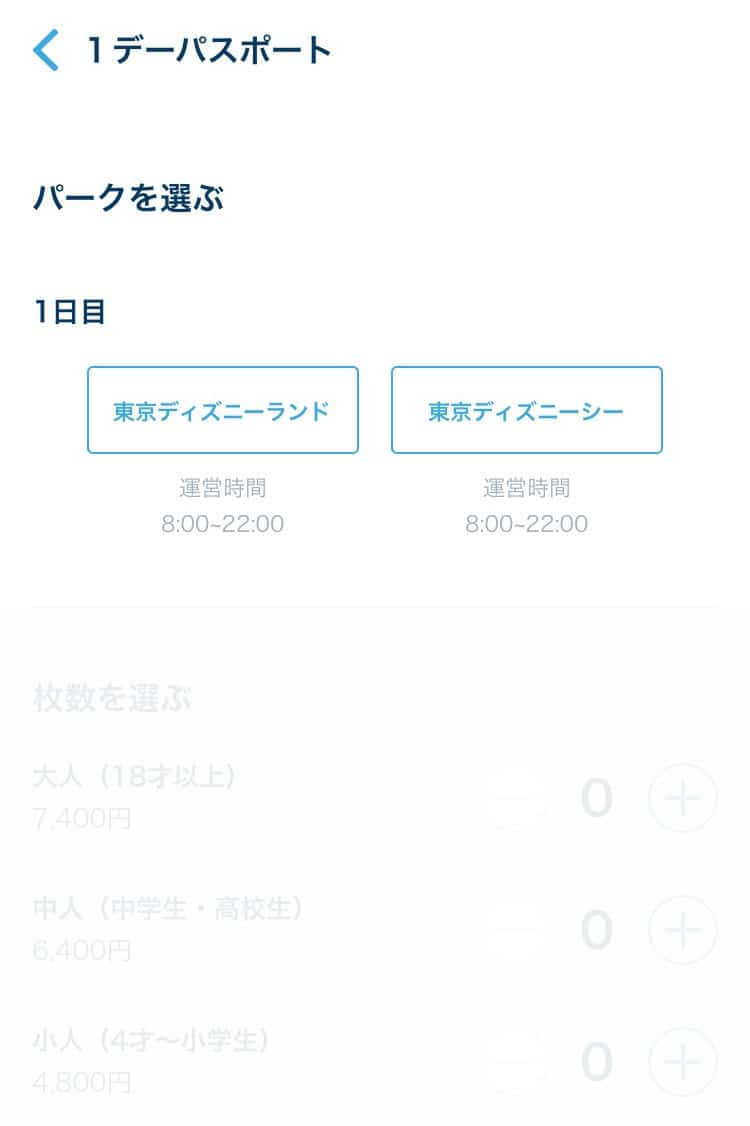
日程を選んだ後は、ディズニーランドとディズニーシーのどちらに行くかを選択します。
迷ったときは各パークの休止施設等をチェックして少ないほうを選ぶといいですね(‘ω’)ノ
チケットの種類、枚数を選択
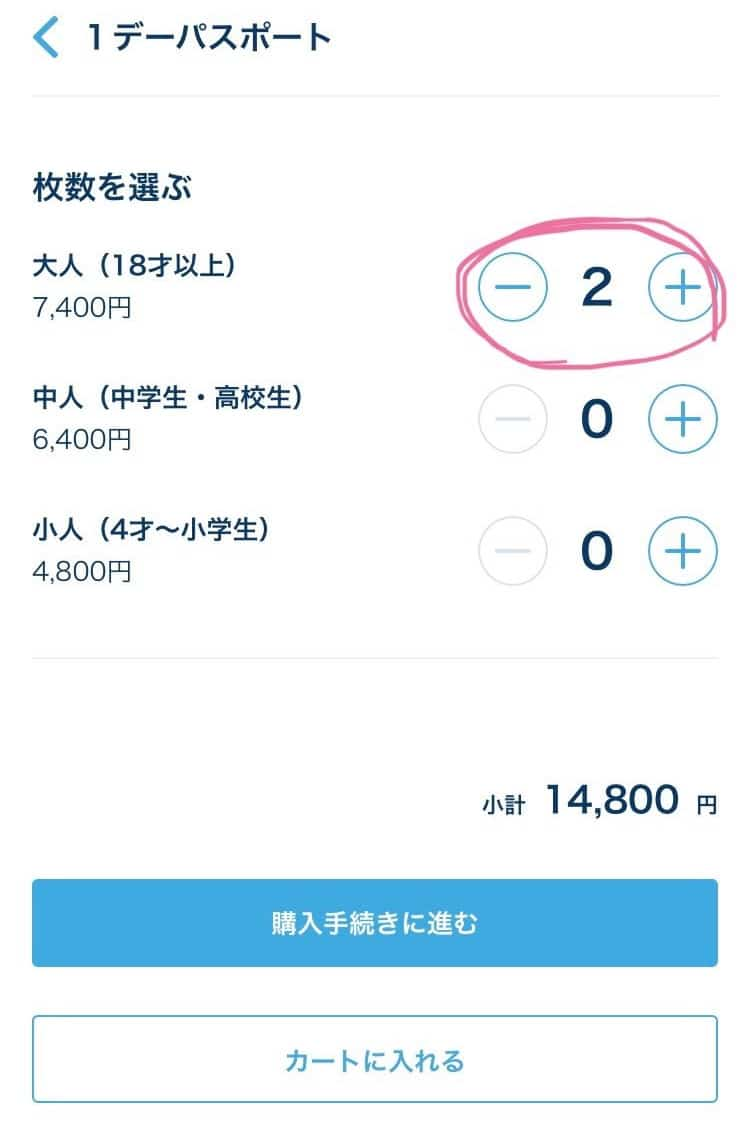
パークを指定すると、購入するパスポートの種類とその枚数をきかれますので、購入したい種類の数字を変更してください。
そうすると、注意書きが出てきます。
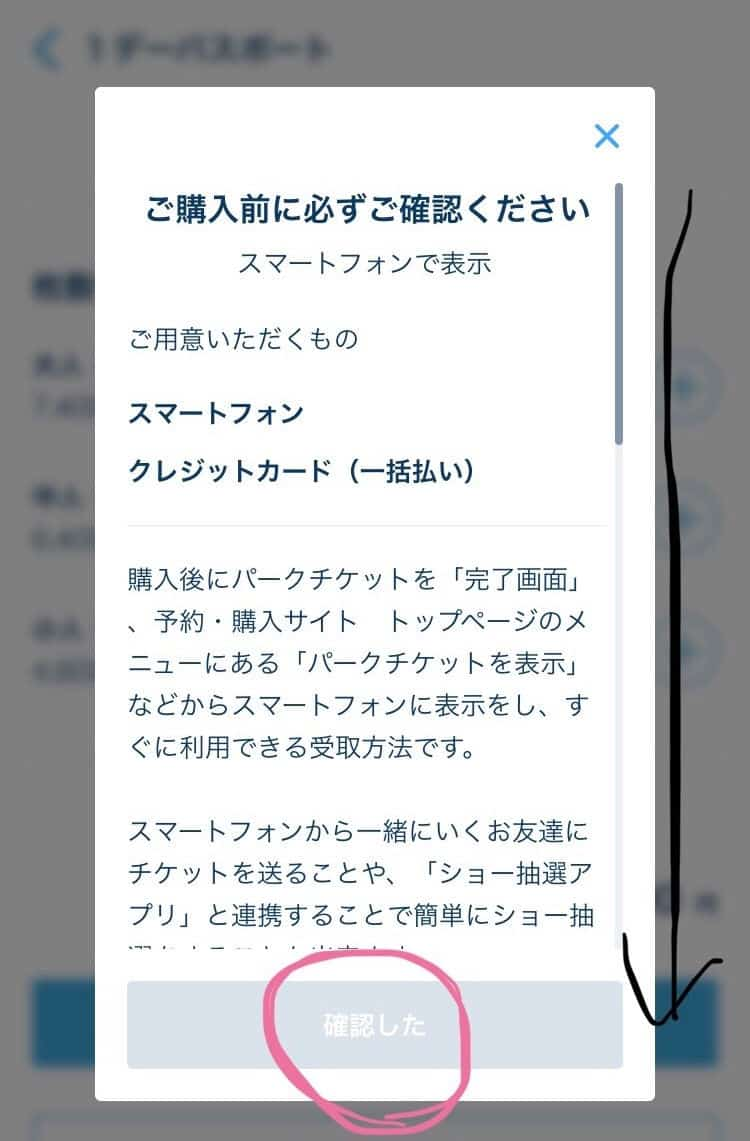
購入にはクレジットカードが必要、購入後のキャンセルは不可等、大切な事が沢山書かれているのでしっかり最後まで目を通しましょう!
最後まで読むと、「確認した」のボタンが押せるようになりますので、押して次に進みます。
クレジットカード情報入力
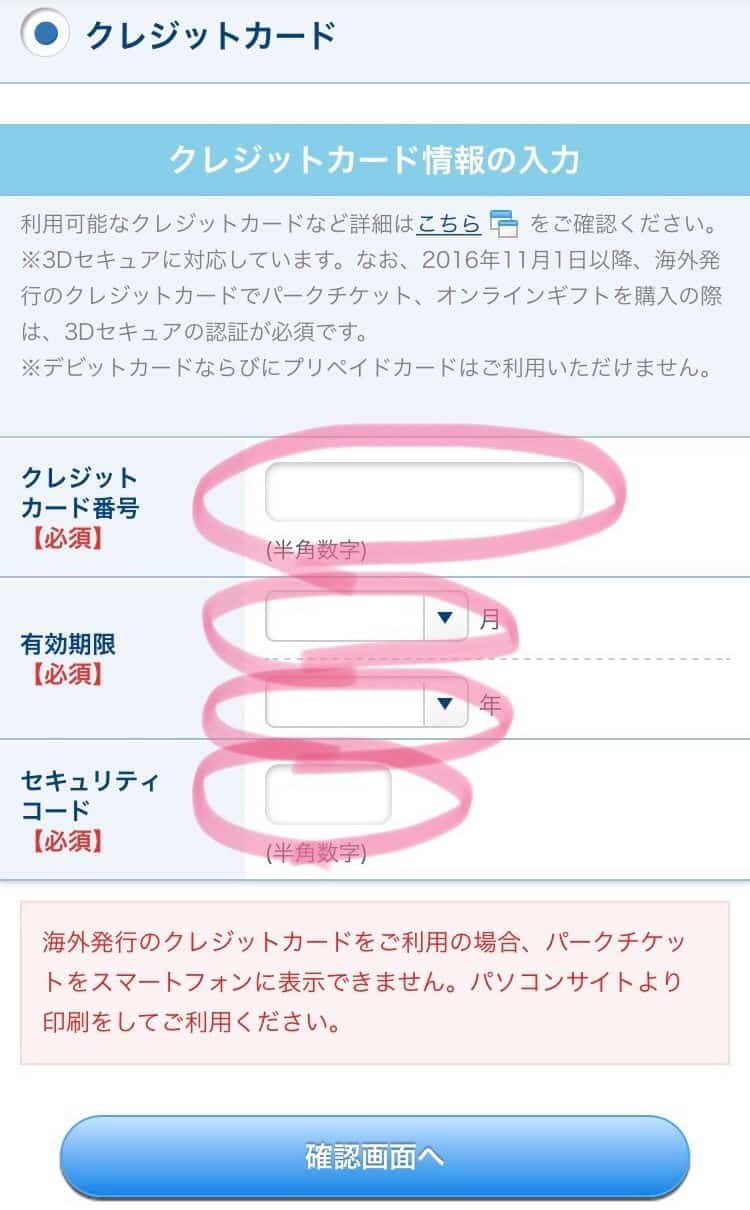
最後に、クレジットカード番号を入力する画面が出てきますので、正確に入力して頂いて、確認画面へと進めば購入完了となります!
私が購入した時の画面があれば良いのですが、LINEアカウントを変えていたためデータがありませんでした(´;ω;`)
でも、アプリトップ画面の「購入済みチケット表示」というところにQRコード付きで来ますので、当日入園する際やファストパスを取得する際は、そちらのQRコードをすきゃんすれば大丈夫です☆
とっても簡単ですね!
公式アプリ購入でいいこと尽くし☆
大切なスマホに入っていればチケットを無くす心配も減りますし、何より当日チケットブースに並んで購入する必要が無くなるので、時間に余裕が出来ますよ♪
という事は、それだけ早く開園ゲートに並ぶ事が出来るので、当日チケットを購入する人より早く入園する事が出来ますね!!
早くパークに入る事が出来れば、待ち時間が少ない内に目玉アトラクションを楽しめて、ファストパスを取れる枚数も変わってくるので、結果的に良い事尽くし✨
是非あなたも、次のディズニーは事前に公式アプリでチケットを購入してみてくださいね♪


























